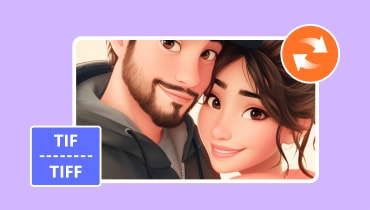將 TIFF 轉換為 PNG 的有效方法 [線上和離線工具]
處理 TIFF 格式時,會出現一個常見問題 - 大多數 Web 瀏覽器和常見設備都缺乏支援。因此,為了解決這一限制,同時保持文件的高品質,必須轉換為更廣泛支援的格式(如 PNG)。幸運的是,本文不僅會為您提供最有效的轉換方法 TIFF 轉 PNG 也提供有關這些圖像檔案格式的全面資訊。透過這樣做,它旨在為您提供根據您的具體要求做出明智決策所需的知識。因此,為了切入正題,讓我們深入了解以下內容,以發現您尋求的解決方案。
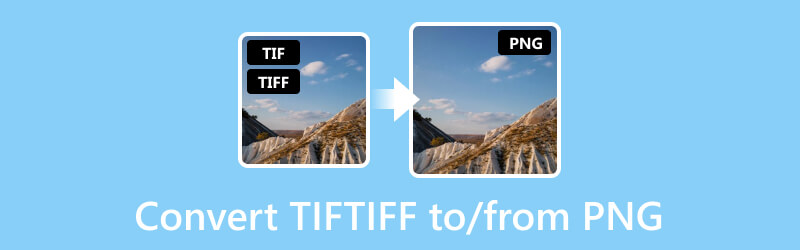
第 1 部分:TIFF 與 PNG
| 特徵 | TIFF/TIFF | PNG |
| 檔案副檔名支援 | .tif、.tiff | .png |
| 壓縮類型 | 它通常使用無損壓縮。 | 它使用無損壓縮並保留圖像品質而不會丟失任何資料。 |
| 文件大小 | 它的檔案大小較大,尤其是在使用未壓縮或無損壓縮時。 | 由於高效的壓縮演算法,它的檔案大小更小。 |
| 適應性 | 它通常用於高品質印刷圖形和專業攝影。 | 它通常用於網頁圖形、數位影像以及需要考慮檔案大小的情況。 |
| 色彩深度 | 它支援各種顏色深度,包括 1 位、8 位、16 位和 24 位。 | 它支援 1 位、8 位、24 位和 48 位的顏色深度。 |
| 平台支援 | 它受到各種平台和軟體的廣泛支援。 | 它在大多數平台上都得到良好支持,尤其是網路和數位應用程式。 |
第 2 部分。
Vidmore視頻轉換
評分: 4.8.
將 TIFF 轉換為 PNG 的最有效離線的方法之一是使用此多功能影像轉換器工具 Vidmore視頻轉換。該轉換器與 Mac 和 Windows 相容。此外,它的影像轉換器不僅可以方便地轉換TIF文件,還支援各種其他格式,例如WEBP、DDS、BMP、GIF和JPG以及TIFF和PNG。該轉換器適合專業人士和初學者,具有用戶友好的介面,增強了其可訪問性。
其值得注意的功能之一是能夠進行批次轉換,允許您同時轉換多個影像檔案。對於處理大量圖像檔案的個人來說,這被證明是一個方便的選擇。此外,轉換器在影像轉換過程中提供附加功能。此外,您可以利用此 TIFF 到 PNG 轉換器的設定圖示來放大和縮小影像,並根據您的喜好調整影像品質。該工具的這種靈活性確保您在進行轉換時可以獲得所需的影像輸出結果。
步驟1。 在您的電腦上下載並安裝 Vidmore 視訊轉換器。使用 下載 下面的按鈕可快速完成此操作。
第2步。 啟動軟體程序,然後轉到其 工具箱 選項卡,您可以在其中選擇 圖像轉換器 工具。
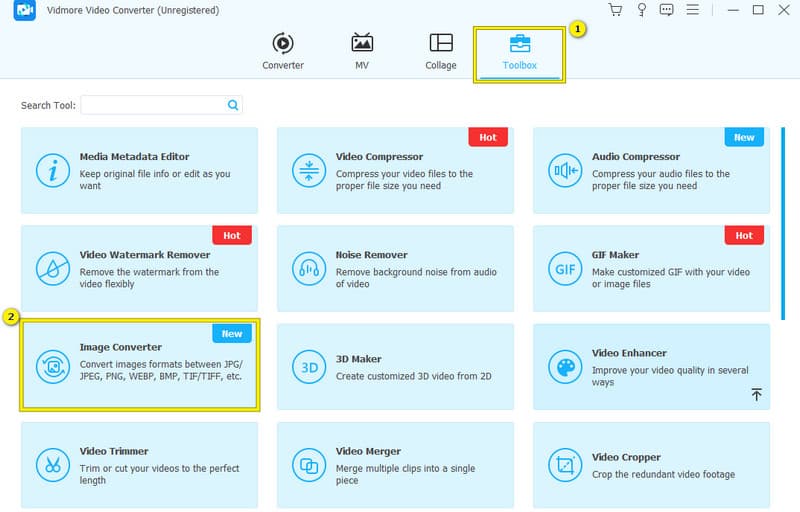
第三步 然後,點擊彈出視窗上的 + 按鈕並從本機資料夾中選擇 TIFF 檔案進行上傳。請注意,您可以匯入任意數量的檔案以進行批次轉換。
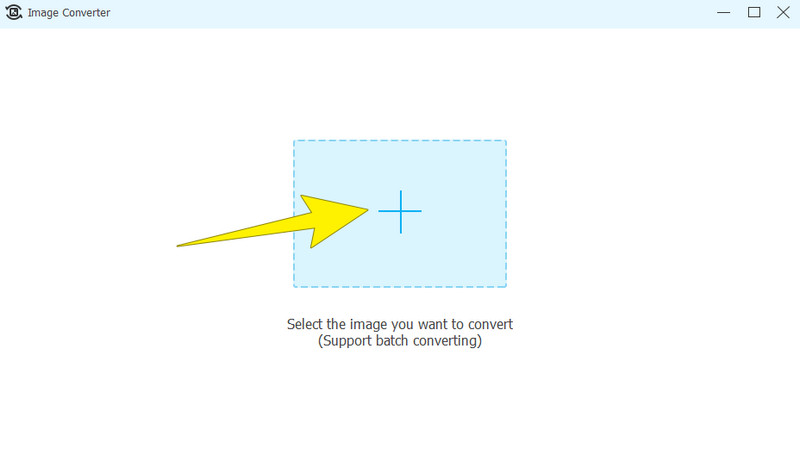
第四步。 載入 TIFF 檔案後,轉到 全部轉換,然後選擇 PNG 作為輸出格式。然後,點擊選擇目標資料夾 存到,然後單擊 出口 啟動轉換過程。
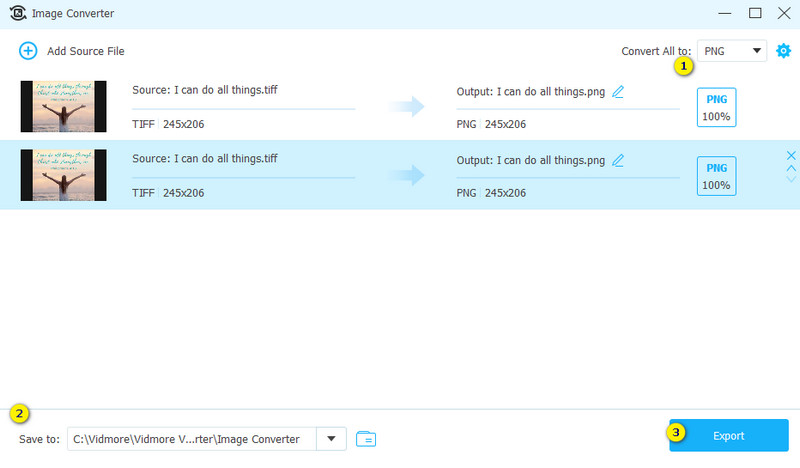
編輯評論
Vidmore Video Converter 是一種多功能解決方案,不僅提供映像、視訊和音訊檔案的轉換器。它也是編輯文件的一個很好的解決方案,因為它提供了各種編輯工具可供使用。
WidsMob 影像轉換
評分: 4.5.
下一個作為多功能 PNG 到 TIFF 轉換工具的程式是 WidsMob 影像轉換。該工具專為希望促進圖像檔案無縫轉換的 macOS 用戶而設計。該工具可讓他們將 PNG 和 TIFF 轉換為各種影像格式。除了作為轉換器的主要功能之外,WidsMob ImageConvert 還提供其他功能,例如旋轉圖像、調整圖像大小、應用文字疊加等功能,為您提供了一套很好的工具,用於在macOS 平台上管理和增強影像檔案。
步驟1。 啟動後將 TIFF 檔案匯入應用程式。或者,透過將整個資料夾拖曳到程式上進行批次轉換來簡化流程。
第2步。 現在,點擊“檔案”按鈕並選擇 開始轉換 啟動轉碼過程的選項。
第三步 不要忘記將輸出格式設為 PNG。然後,點擊 出口 標籤。
編輯評論
與先前的工具類似,WidsMob ImageConvert 是一個有價值的解決方案,它將轉換功能與多功能影像編輯功能結合。只是它在Mac上完美運行。
第 3 部分:在線上將 TIFF 檔案更改為 PNG
Vidmore 免費線上影像轉換器
顧名思義,這 Vidmore 免費線上影像轉換器 是一個非常有用的工具,您可以在互聯網上使用它輕鬆地將 TIFF 轉換為 PNG。轉換影像的過程非常簡單,只需三個簡單的步驟即可完成。此外,如果您有一堆照片需要轉換,請不要擔心,因為此轉換器還允許您同時轉換多張圖片,從而節省您大量時間。請注意,該轉換器具有用戶友好的介面,這意味著它很容易理解和使用。此外,該轉換器不會花費您任何費用,因為它完全免費,並且非常重視您的隱私。轉換並儲存您的圖片後,轉換器會立即刪除您的資料。所以,您可以放心使用這個線上工具!
步驟1。 使用網路瀏覽器存取該工具的官方網站。然後,到達那裡後,選擇 PNG 作為您想要輸出的檔案格式。
第2步。 現在,點擊 新增圖片 按鈕並選擇要轉換的 TIFF 圖片。
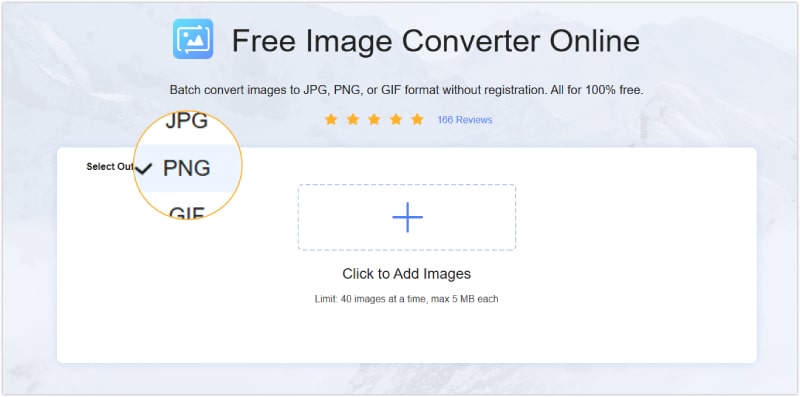
第三步 上傳後,點擊 全部下載 底部的按鈕可匯出自動轉換的檔案。
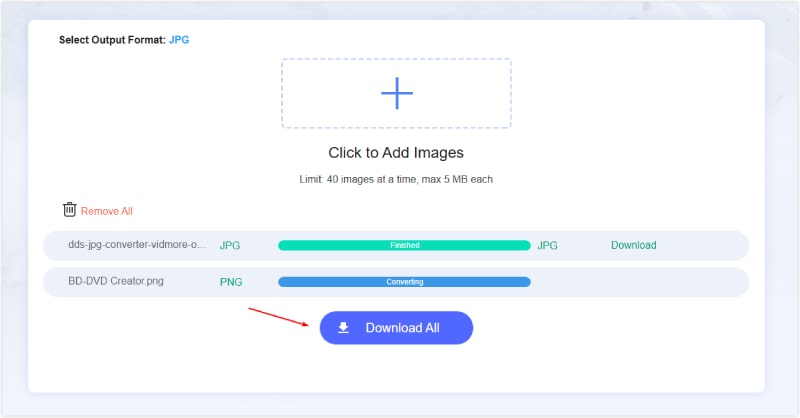
編輯評論
如果您還想快速、免費地將 PNG 轉換為 TIFF,那麼這個免費轉換器是一個很好的線上解決方案。在嘗試該工具後,我們能夠在短短幾秒鐘內實現我們的轉換目標。
CloudConvert
CloudConvert 是另一個方便的工具 TIFF 影像轉換器 它可以幫助您將檔案從一種類型轉換為另一種類型,例如將 TIFF 映像更改為 PNG。它可以處理各種類型的媒體,例如圖像、音訊、視訊、電子書和檔案。很棒的是它支援許多其他影像格式,如 JPEG、GIF、SVG 等。
步驟1。 造訪該工具的轉換器網站並點擊 選擇文件 標籤。
第2步。 單擊該選項卡後,您可以上傳 TIFF 檔案。之後,前往 轉換成 部分並選擇 PNG 作為輸出。
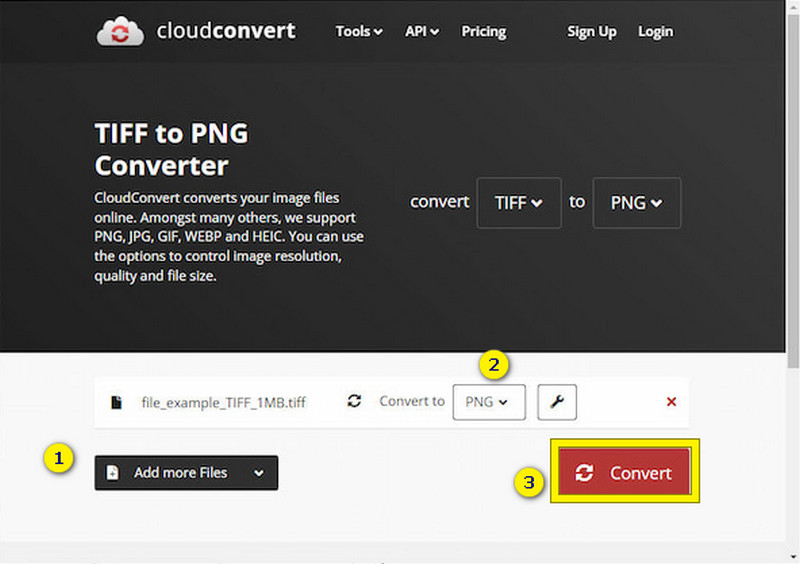
第三步 然後,點擊 兌換 按鈕來啟動該過程。下載檔案作為最後一步。
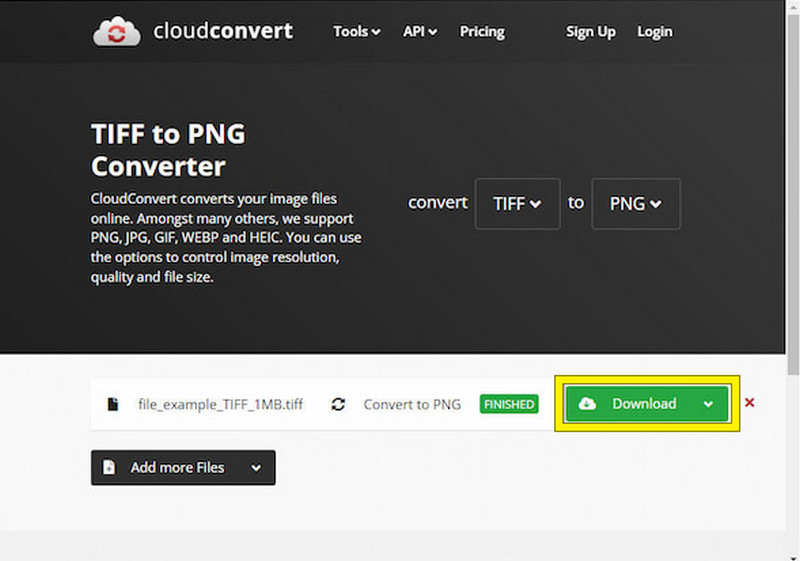
編輯評論
CloudConvert 也是一個很好的線上 TIF 到 PNG 轉換器,它也代表其他文件進行轉換。
第 4 部分:有關 TIFF 和 PNG 的常見問題解答
為什麼 PNG 優於 TIFF?
由於 PNG 檔案通常尺寸較小,且不會影響影像質量,因此更適合 Web 使用。
TIFF 和 TIF 有什麼差別?
TIFF 和 TIF 之間沒有本質區別。它們都引用相同的高品質圖像檔案格式。
我可以將 TIF 變更為 PDF 嗎?
是的,您可以使用各種工具或軟體將 TIF 檔案轉換為 PDF。
結論
感謝我們之前分享的程序和逐步指南,改變了 TIF 轉 PNG 格式變簡單。我們之前介紹的所有工具都可以將 TIFF 檔案轉換為 PNG 以外的理想格式。因此,您只需要明智地選擇最適合您的一款。